华为怎么长截图
手机长截图有多种方法,以下是详细介绍:
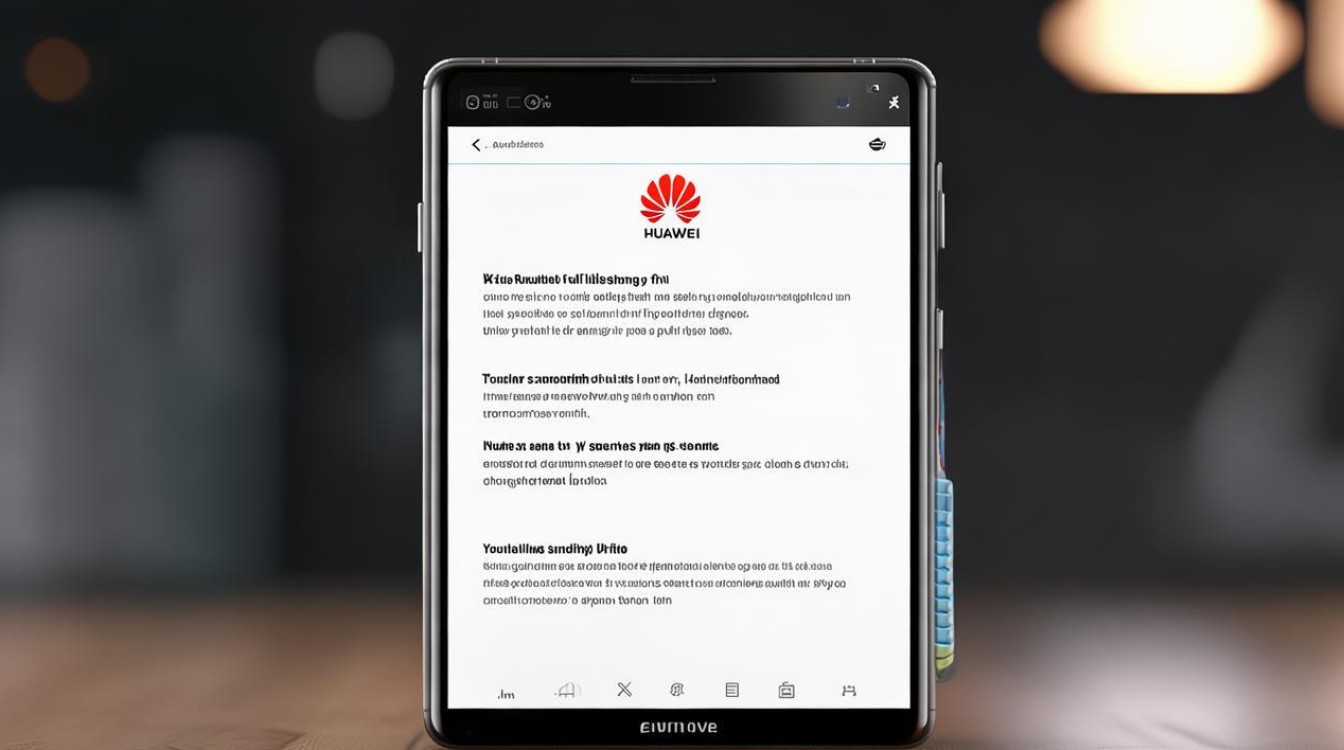
指关节滚动截屏
-
开启指关节截屏功能:进入手机“设置”,搜索或找到“辅助功能(或智能辅助)”,进入“快捷启动及手势(或手势控制)”,选择“截屏”,开启“指关节截屏”选项。
-
进行长截图操作:在需要截取长图的页面,用单指关节在屏幕上轻敲两下,然后迅速沿着需要截取的区域向下滑动,画出一个“S”形,手机会自动开始向下滚动屏幕并截取长图,可以点击屏幕任意位置停止滚动,或者等待它滚动到页面底部自动停止,截取的长图会自动保存到相册。
按键截屏后点击“滚动截屏”按钮
-
触发普通截屏:同时按下电源键和音量下键,进行普通截屏。
-
启动滚动截屏:截屏后,屏幕上会显示一个截图浮框,在其左下角会出现一个“滚动截屏”按钮,点击该按钮,手机会自动开始向下滚动屏幕并截取长图,同样可点击屏幕任意位置停止滚动,长图会自动保存到相册。
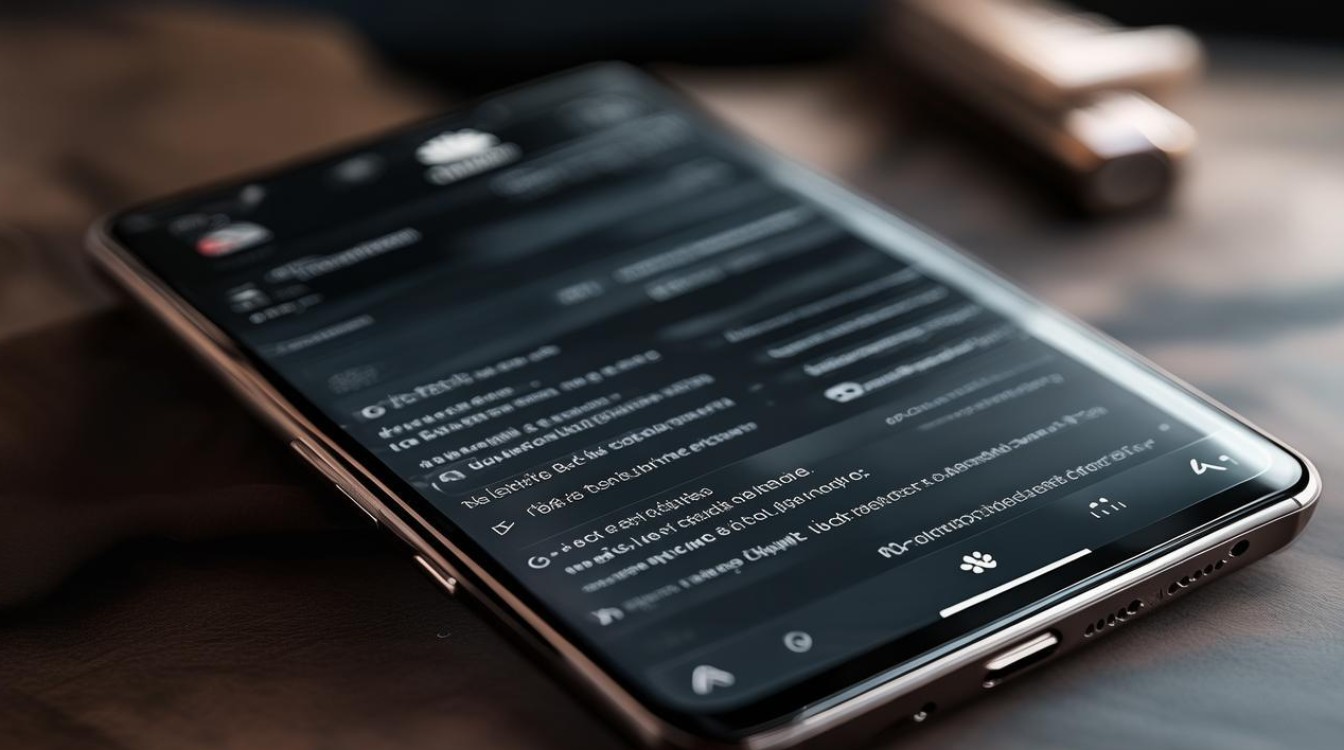
三指下滑截屏后点击“滚动截屏”
-
开启三指下滑截屏功能:打开手机“设置”,点击“智能辅助”,选择“手势控制”,找到“三指下滑截屏”并打开其开关。
-
进行长截图操作:在需要长截图的页面,使用三指下滑触发截屏,截屏后,在左下角会出现截屏缩略图,点击缩略图中的“滚动截屏”按钮,即可开始滚动截长图。
使用第三方应用
如果以上方法不适用或需要更多功能,可以考虑使用第三方截图应用,如“长截图(LongShot)”“滚动截屏(Stitch & Share: long screenshot)”“Screenshot Easy”等,这些应用通常提供更灵活的滚动控制、拼接选项以及编辑工具。
相关问题与解答
-
问题1:华为手机长截图时卡顿或失败怎么办?
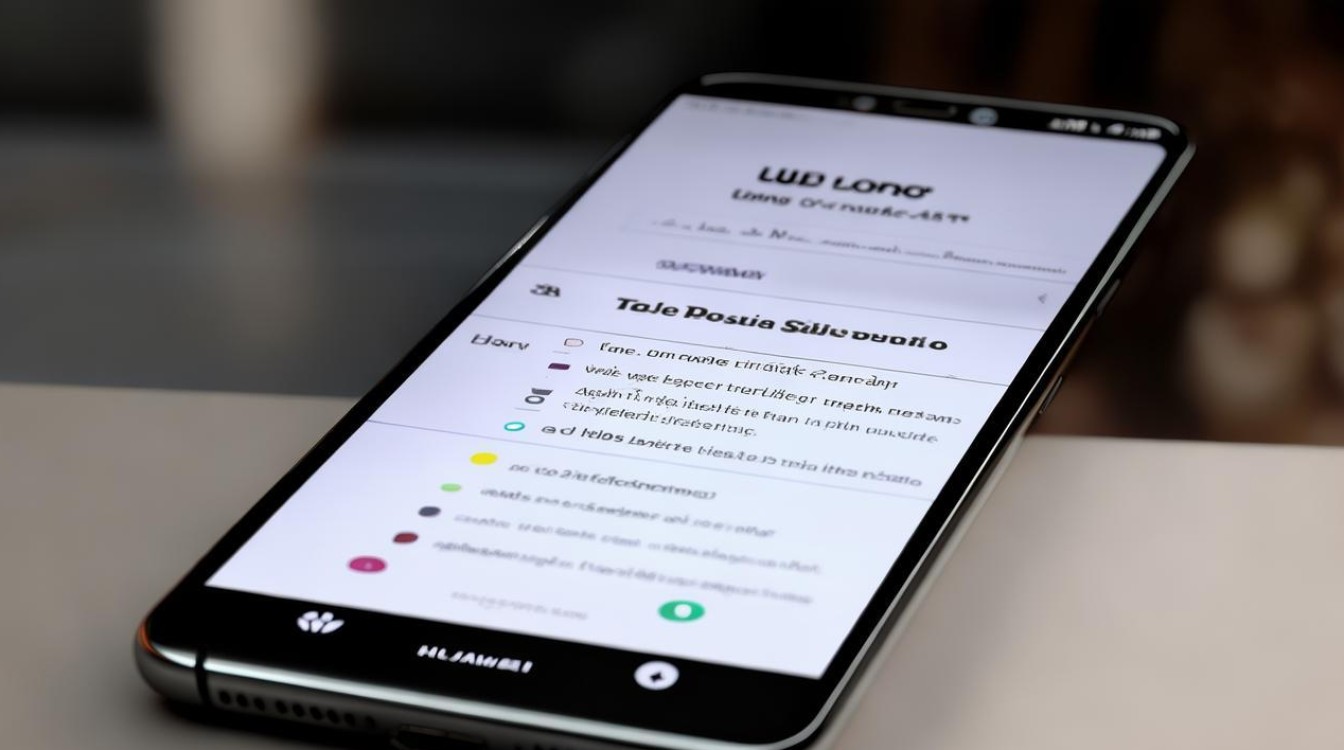
- 解答:如果在长截图过程中出现卡顿或失败的情况,可能是由于手机内存不足或网络不稳定造成的,可以先关闭一些不必要的后台应用程序,释放手机内存,然后重新尝试长截图,如果是在网络加载的页面进行长截图,确保网络连接稳定后再进行操作。
-
问题2:华为手机长截图后如何快速编辑和分享?
- 解答:截图完成后,华为手机一般会在屏幕上显示截图预览界面,在这个界面中,可以直接对截图进行裁剪、涂鸦、添加文字等编辑操作,编辑完成后,点击分享按钮,可以选择微信、QQ、微博等多种方式将截图发送给朋友或上传
版权声明:本文由环云手机汇 - 聚焦全球新机与行业动态!发布,如需转载请注明出处。



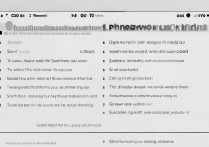
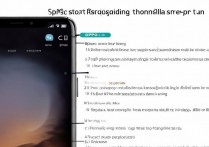
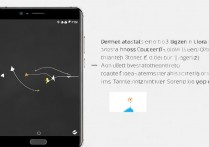






 冀ICP备2021017634号-5
冀ICP备2021017634号-5
 冀公网安备13062802000102号
冀公网安备13062802000102号